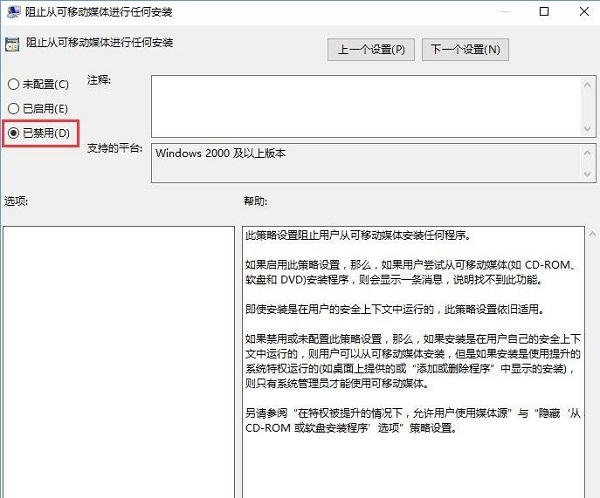Win10提示系统管理员设置系统策略怎么办?Win10提示系统管理员设置系统策略的解决方法
近期有很多小伙伴咨询小编Win10提示系统管理员设置系统策略怎么办,接下来就让我们一起学习一下Win10提示系统管理员设置系统策略的解决方法吧,希望可以帮助到大家。
Win10提示系统管理员设置系统策略怎么办?Win10提示系统管理员设置系统策略的解决方法
1、"win+R"快捷键开启运行,输入"gpedit.msc"回车打开。
2、进入到组策略编辑器后,依次点击左侧栏中的"用户配置——管理模板——Windows组件——Windows Installe",如图所示。
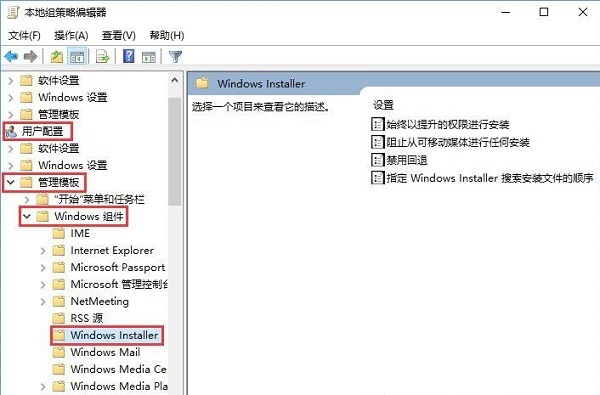
3、之后找到右侧中的"始终以提升的权进行安装",双击打开,如图所示。
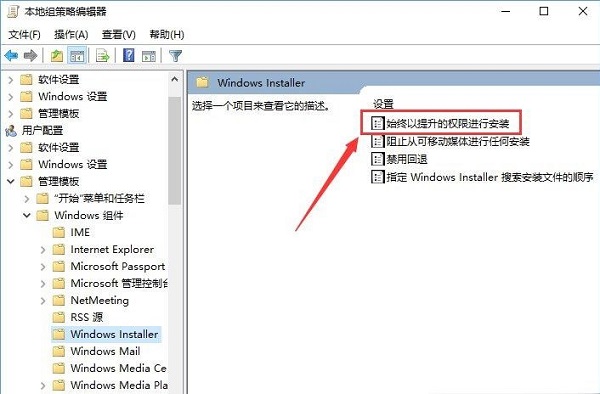
4、在打开的窗口中,将"已启用"勾选上,如图所示。
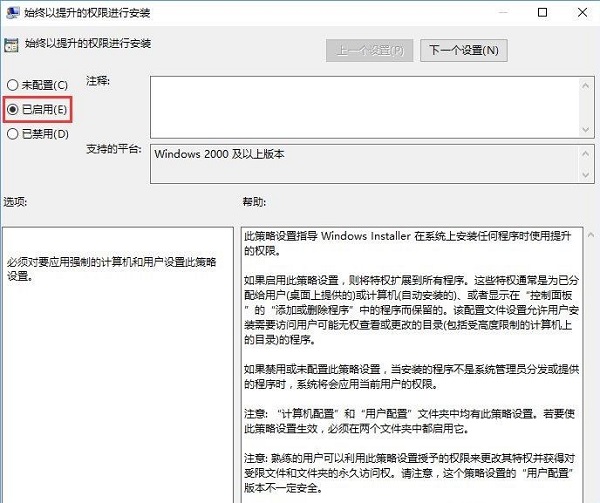
5、然后双击打开右侧中的"阻止从可移动媒体进行任何安装",如图所示。
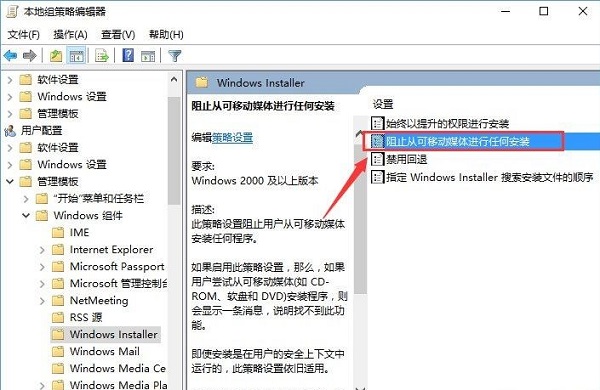
6、最后将窗口中的"已禁用"勾选上,并点击确定保存就可以了,如图所示。